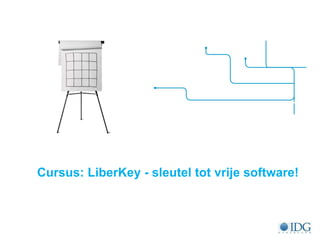
Cursus: LiberKey
- 1. Cursus: LiberKey - sleutel tot vrije software!
- 2. Al je populaire toepassingen op zak Ben je wel vaker onderweg en mis je dan je favoriete software? Dat hoeft helemaal niet. De gratis tool LiberKey laat je uit vele tientallen populaire, gratis programma’s kiezen en plaatst die netjes op een usb-stick of een ander draagbaar medium. Meer nog, LiberKey kan ook voor automatische updates van nagenoeg al die toepassingen zorgen.
- 3. 01 Downloaden Surf naar www.liberkey.com. Daar tref je een downloadlink aan. Op het moment van dit schrijven is dat LiberKey 5.7. Door te dubbelklikken voer je het gedownloade exe-bestand uit. De installatie blijkt erg eenvoudig, temeer het niet om een echte installatie gaat: eigenlijk wordt de software alleen in een aparte map uitgepakt. Je accepteert eerst de licentieovereenkomst, waarna je de installatiemap instelt. Standaard is dat C:LiberKey, maar wellicht verkies je hier meteen maar een locatie op je draagbare medium. Bevestig in dat geval dat je die nieuwe map wilt aanmaken en klik op Volgende / Installeren.
- 4. 02 Opstarten Na de installatie klik je op Voltooien en start je LiberKey op. Is dat niet het geval, ga dan via de Verkenner naar de installatiemap en dubbelklik daar op LiberKey.exe. Als het goed is, duiken er nu twee vensters op: een (nog leeg) startmenu en een venster van waaruit je een hele verzameling van toepassingen in één keer kunt installeren. Dat klinkt als muziek in de oren en dus klikken we maar op Download de lijst met beschikbare suites. Er verschijnt nu een venster met twee panelen: bovenaan de beschikbare suites en onderaan de alfabetisch gesorteerde inhoud van de geselecteerde suite.
- 5. 03 Toepassingen selecteren Er zijn drie suites beschikbaar: Basic (13 toepassingen), Standard (83 toepassingen) en Ultimate (145 toepassingen). Handig: bij elke suite verneem je ook hoe groot de download is en hoeveel schijfruimte die na het uitpakken behoeft. Dat blijkt best mee te vallen: zo heeft de uitgebreidste suite slechts 660 MB nodig, wat ook voor een bescheiden usb-stick haalbaar is. Nu stellen we in deze workshop wel een aantal ‘onmisbare’ tools voor, maar we zien weinig redenen waarom je niet voor de Ultimate Suite zou gaan. Toepassingen die je achteraf liever kwijt bent, laten zich immers makkelijk weer verwijderen.
- 6. 04 Toepassingen ophalen Ben je minder gretig, dan verwijder je het vinkje naast de ongewenste toepassingen. Alle vinkjes verwijderen om vervolgens zelf de gewenste items te selecteren kan via het sleutel-pictogram linksonder, kiest dan Unselect all. Zodra de selectie vastligt, klik je op Installeer alle toepassingen van de gekozen suite. Je kunt het downloaden volgen in het venster. De eigenlijke installaties - het uitpakken – is te volgen via pop-upvensters ter hoogte van het Windows Systeemvak. Wanneer je het startmenu van LiberKey opent, merk je dat het menu wordt aangevuld naargelang er toepassingen bijkomen.
- 7. 05 Startmenu verkennen Om je een idee te geven: op onze test-pc duurde de download van de Ultimate Suite zo’n vijf minuten en nam het installeren circa twintig minuten in beslag. Onze usb-stick bleek 680 MB armer geworden, verdeeld over 8557 bestanden in 1334 mappen. Wanneer LiberKey meldt dat alle programma’s zijn geïnstalleerd, klik je op OK. Wees niet bang dat je de weg niet meer vindt in die massa tools. LiberKey’s startmenu is in rubrieken met subrubrieken opgedeeld: Beeld, Bestandsbeheer, CD-DVD, Geluid, Grafisch-Foto, Internet, Kantoor, Netwerk-server, Systeemvoorzieningen en Veiligheid.
- 8. 06 Webpagina verkennen We komen dadelijk terug op dit startmenu, maar je hebt intussen gemerkt dat LiberKey ook een webpagina heeft geopend met een ‘update-rapport’ en toont je de lijst met toepassingen. Klik je zo’n toepassing aan, dan krijg je een beschrijving van het programma en verneem je of het om een ‘priority update’ gaat (zie ook stap 10). Via het vergrootglas-pictogram toont LiberKey je waar je het bijhorende item in jouw startmenu kunt vinden. Deze pagina geeft je ook nog de kans een toepassing opnieuw te installeren (Redo … setup), mocht het de eerste keer niet gelukt zijn.
- 9. 07 Programma opstarten Terug naar het LiberKey-startmenu. Een programma start je met een dubbelklik op. Klik je dat slechts eenmaal aan, dan verschijnt eerst een venster met bijkomende informatie. Dit venster geeft ook de gelegenheid enkele eigenschappen van de toepassingen aan te passen. Klik daarvoor op Eigenschappen. Op het tabblad Snelkoppeling kun je de naam, het pictogram en de beschrijving aanpassen. Op het tabblad Geavanceerd kun je onder meer parameters opgeven, aangeven dat je een programma standaard als administrator wil opstarten en een toetsencombinatie aan het programma koppelen.
- 10. 08 Knoppen drukken Op het startmenu tref je een aantal knoppen aan. Met de knoppen rechtsonder sluit je het menu af of verberg je het. In dit laatste geval vind je het altijd nog terug in het Windows Systeemvak. De knop Mijn documenten (rechtsboven) leidt je deze keer niet naar de gebruikelijke Windows- documenten, maar naar een submap van uw LiberKey-map, op het draagbaar medium. Sla je daar de documenten van je LiberKey-apps op, dan heb je die dus ook altijd bij de hand. Bovenaan links vind je een paar tabbladen terug: een die naar de meest gebruikte apps leidt en een met de meest recente.
- 11. 09 LiberKey configureren (1) De meeste opties vind je echter terug onder de knop LiberKey Gereedschappen, en vooral bij LiberKey Configuratie. We doorlopen kort de belangrijkste mogelijkheden. Zo vind je bij LiberKey Gereedschappen de optie Associate LiberKey with all files. Activeer je die, dan krijgt het contextmenu van de Verkenner er een optie bij: Open with LiberKey. Handig, want zo kun je bestandstypen met een geschikte draagbare toepassing openen. Bij Autorun vind je een overzicht van toepassingen die automatisch met het LiberKey-menu opstarten. Zo’n toepassing voeg je toe via het eigenschappenvenster.
- 12. 10 LiberKey configureren (2) Ook de rubriek Toepassingsvernieuwing is best interessant. Immers, vink je hier de optie Download en installeer deze updates automatisch aan, dan worden de zogenoemde prioriteitsupdates volautomatisch bijgewerkt (zie ook stap 06). Dat zijn vooral programma’s die omwille van de stabiliteit of veiligheid van het systeem best frequent geüpdatet worden. Verder, wil je dat LiberKey samen met Windows opstart, open dan Geavanceerde opties en plaats een vinkje bij de betreffende optie. Vergeet niet op de knop Pas toe te drukken om de configuratiewijzigingen door te voeren.
- 13. 11 Updates installeren Naast prioriteitsupdates kunnen er natuurlijk ook nog andere updates zijn. Veel moeite hoeft het in elk geval niet te kosten om uit te vissen welk applicaties aan een update toe zijn. Open hiervoor LiberKey Gereedschappen en kies Controleer op updates. Met de bovenste knop werk je het LiberKey-programma zelf bij, terwijl de middelste knop je naar alle beschikbare updates voor applicaties voert. Het snelst gaat het natuurlijk als je hier alle updates selecteert, de optie Installeer toepassingen zonder tussenkomst (automatische mode) activeert en op Installeer geselecteerde toepassingen klikt.
- 14. 12 Synchroniseren In het updatevenster van stap 11 vind je ook nog een derde knop terug: Open de draagbare toepassingscatalogus. Vooral de mededeling dat er nog 146 extra toepassingen op je wachten, zelfs nadat je de complete Ultimate-suite hebt geïnstalleerd, klinkt erg uitnodigend. Die knop brengt je naar een online catalogus met in totaal 291 applicaties. Een rood icoontje geeft aan dat je de bijhorende toepassing nog niet hebt geïnstalleerd. Even selecteren, de installatie bevestigen en de applicatie staat in de wachtrij. Druk tot slot op de knop Installeer geselecteerde toepassingen.
- 15. 13 Selectie maken De Ultimate Suite bevat dus 145 applicaties en via de LiberKey-site kun je dat aantal zelfs verdubbelen. Daar zitten heuse pareltjes tussen, maar net zo goed ook applicaties met twijfelachtig nut. Wij laten je graag zelf het kaf van het koren scheiden, maar willen toch graag een achttal tools in de kijker zetten. We denken namelijk dat die op elke usb-stick wel een plaats verdienen. Dat gaat van een heuse kantoorsuite over handige bestandshulpjes tot beveiligingstools. Mocht je een applicatie weer uit LiberKey willen weghalen: klik die met de rechtermuisknop aan, kies Verwijder en volg de instructies.
- 16. 14 Draagbaar OS Met LiberKey heb je een rijke verzameling aan draagbare applicaties. Handig, maar je hebt er natuurlijk wel nog een besturingssysteem voor nodig dat je op een harde schijf (of SSD) hebt geïnstalleerd. Met enige moeite krijg je echter ook het besturingssysteem zelf op een draagbaar medium als een usb-stick. Op die manier kun je dan met je vertrouwde besturingssysteem op een willekeurige computer aan de slag. Hoe je dat aanpakt, zowel voor Ubuntu als Windows 7, vind je stap voor stap beschreven in een workshop bereikbaar via http://ct.link.idg.nl/osusb.
- 17. 15 YUMI Multiboot USB Een usb-medium kan ook nuttige diensten bewijzen wanneer je bijvoorbeeld niet langer van de normale systeempartitie kunt opstarten of als je vermoedt dat malware (een rootkit, bijvoorbeeld) samen met Windows opstart zodat de antivirustool niet langer betrouwbaar is. De tool YUMI Multiboot USB Creator is hiervoor uitstekend geschikt. Voorwaarde is dan wel dat je van het usb- medium kunt opstarten. Je downloadt de gratis tool via http://ct.link.idg.nl/ymuc.
- 18. Deze workshop wordt je aangeboden in samenwerking met de redactie van ComputerTotaal, het grootste computermagazine van de Benelux. Kijk voor meer informatie over abonnementen op onderstaande url. www.computertotaal.nl/abonneren www.facebook.com/computertotaal www.twitter.com/computertotaal
